Page 1
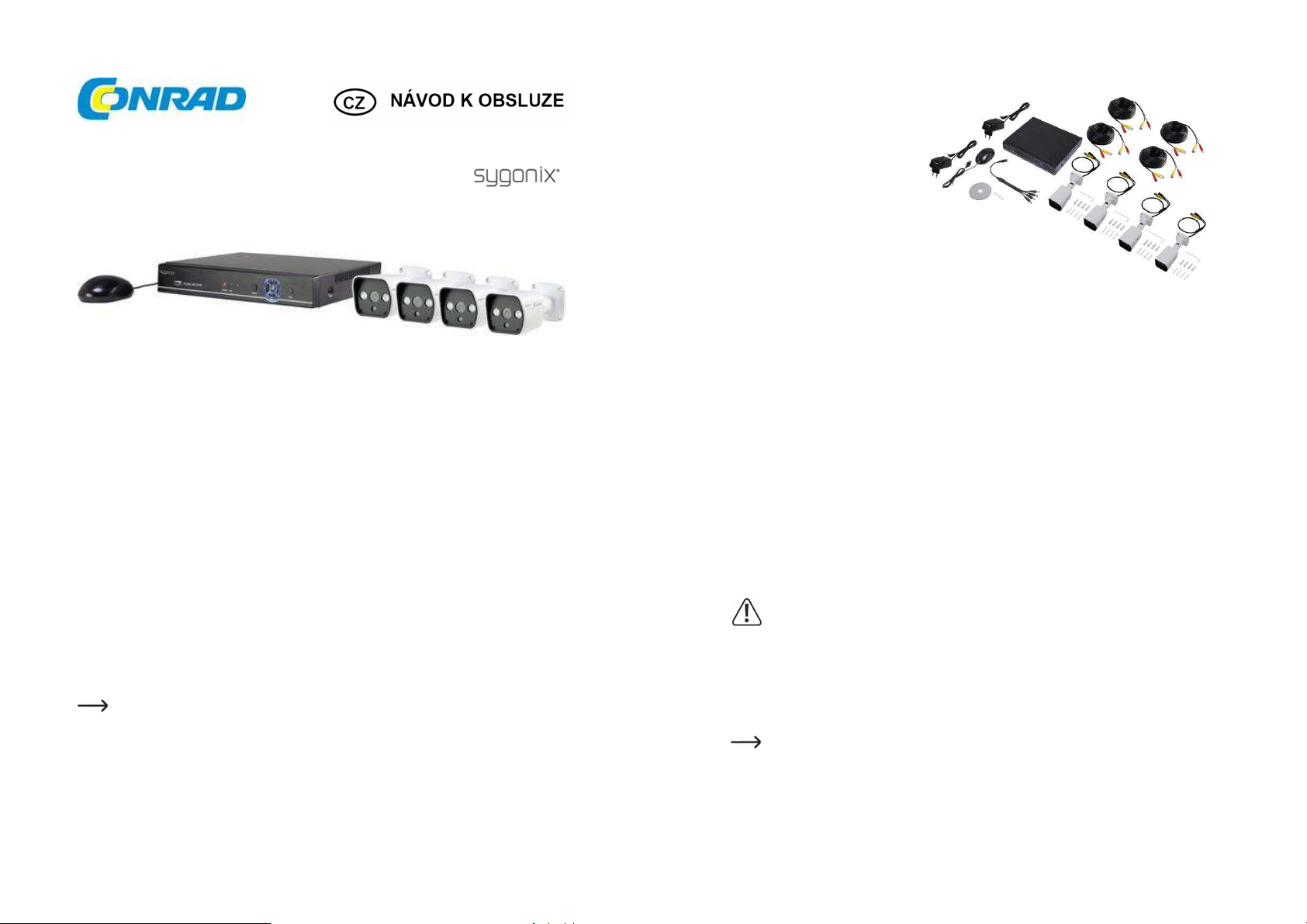
Kamerový systém AHD
Obj. č.: 149 88 23
Vážení zákazníci,
děkujeme Vám za vaši důvěru a za nákup bezpečnostní 4-kanálové sady AHD kamer.
Tento návod k obsluze je součástí výrobku. Obsahuje důležité pokyny k uvedení výrobku
do provozu a k jeho obsluze. Jestliže výrobek předáte jiným osobám, dbejte na to, abyste
jim odevzdali i tento návod.
Ponechejte si tento návod, abyste si jej mohli znovu kdykoliv přečíst!
Účel použití
Sada slouží k monitorování a ochraně kritických míst, nebo míst, která nelze volně sledovat
(např. domovních vchodů, přístupových cest, podzemních garáží, atd.).
K záznamu a monitorování obrazu ze všech 4 přiložených kamer se používá digitální rekordér.
Signály z kamer se na digitální rekordér přenáší kabelovým připojením.
Videonahrávky se ukládají na pevný disk SATA (není součástí dodávky, lze objednat samostatně),
který se nainstaluje do digitálního rekordéru. Digitální rekordér se obsluhuje USB myší a v intuitivním
OSD menu na obrazovce. Digitální rekordér a kamery se napájí přiloženými napájecími adaptéry.
Seznam všech vlastností a funkcí výrobku najdete níže.
Mějte na paměti, že pokud používáte kameru pro sledování nebo nahrávání cizích osob bez jejich
vědomí a souhlasu.
Rozsah dodávky
Digitální rekordér
4 x šroub pro upevnění pevného disku
4 x bezpečnostní kamera
4 x montážní materiál k upevnění kamer
(šroubky, hmoždinky, šestihranný klíč)
4 x připojovací kabel kamer
USB myš
Napájecí kabel Y
2 x napájecí adaptér
CD se softwarem
Návod k obsluze
Vlastnosti a funkce
a) Digitální rekordér
Napájení přiloženým napájecím adaptérem
Možnost připojení až 4 kamer
Nahrávání video signálů AHD ve vysokém rozlišení
Možnost připojení pevného disku SATA 8,89 cm (3,5“) – disk SATA není součástí dodávky,
lze objednat samostatně
Obsluha v intuitivním OSD menu na obrazovce
3 x port USB 2.0 pro připojení USB myši a externích nosičů dat
Připojení externí obrazovky přes analogový video výstup, VGA nebo HDMI
Připojení k síti (LAN, RJ45)
Určený pro provoz na suchých místech uvnitř místností
b) Bezpečnostní kamery
Napájení přiloženým napájecím adaptérem
Integrované infračervené LED, které se automaticky aktivují při nedostatku světla
Přenos signálů z kamer na digitální rekordér kabelem
Možnost výběru čtyř různých provozních režimů nebo výstupních signálů (CVBS, AHD, CVI, TVI)
– viz níže (ve výchozím nastavení se používá signál AHD, na který je nastaven digitální rekordér)
Hliníkový kryt
Možnost instalace na strop, nebo na stěnu
Kamery lze používat venku i uvnitř místností (jejich napájecí adaptéry se však musí používat jen
na suchých místech uvnitř místností).
Instalace pevného disku SATA
Dříve než digitální rekordér otevřete a nainstalujete pevný disk, odpojte rekordér od napájení,
tj. vytáhněte napájecí adaptér od síťové zásuvky.
Nejdříve odšroubujte šrouby na krytu digitálního rekordéru (jeden šroub na levé a na pravé straně
a 2 šrouby na zadním panelu) a odstraňte je.
K instalaci je vhodný pevný disk SATA 8,89 cm / 3,5“ (není součástí dodávky).
Pokud se má rekordér používat jako součást zabezpečovacího systému, musíte nainstalovat
pevný disk, který umožňuje nepřetržitý provoz. Tyto disky jsou obvykle dražší, než běžné pevné
disky. Někteří výrobci nabízí pevné disky, které jsou určeny speciálně pro zabezpečovací
monitorovací systémy.
Neinstalujte do digitálního rekordéru běžný pevný disk, protože se rychleji opotřebuje,
a pokud se bude používat v nepřetržitém provozu, můžou se objevit chyby při čtení a zápisu.
Dejte také pozor, aby používaný pevný disk negeneroval teplo, protože digitální rekordér
nemá vlastní větrák.
Upevněte pevný disk v digitálním rekordéru na čtyři otvory pomocí 4 šroubků.
Základní desku digitálního rekordéru a pevný disk SATA propojte napájecím kabelem a SATA
kabelem.
Přišroubujte znovu kryt digitálního rekordéru, který jste na začátku odstranili.
Page 2
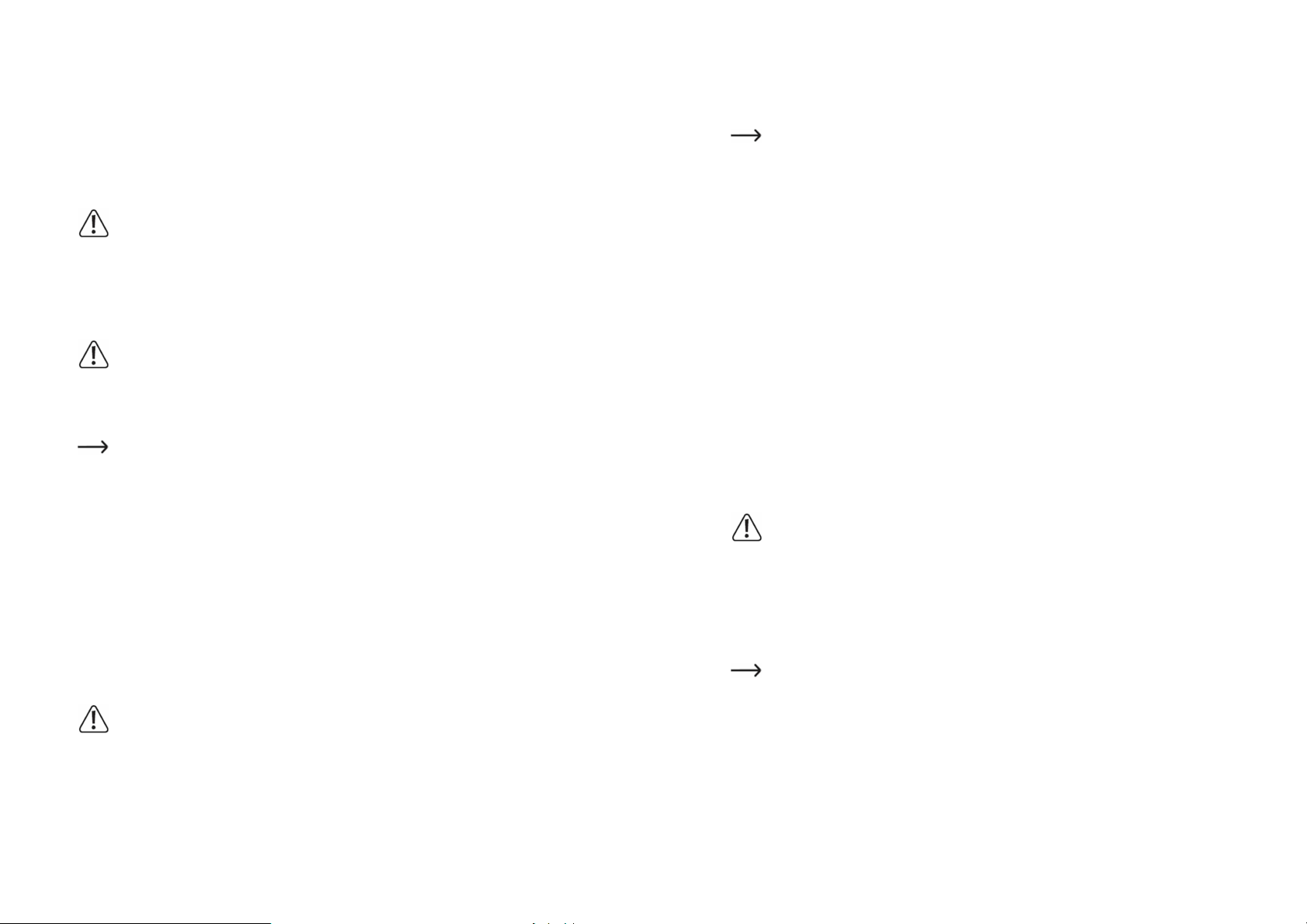
Výběr místa pro instalaci digitálního rekordéru
Vyberte si vhodné místo pro použití digitálního rekordéru. Rekordér by se měl provozovat na místě,
kde bude chráněný proti nepovolaným zásahům. Používejte ho jen na rovném a pevném povrchu.
Povrch drahého nábytku chraňte před poškozením vhodnou podložkou.
Chraňte digitální rekordér před přímým slunečním světlem a teplem. K chlazení digitálního rekordéru
a nainstalovaného pevného disku dochází jen prouděním vzduchu. Proto digitální rekordér nikdy
nezakrývejte a nepokládejte na něj žádné jiné předměty.
Pokud se digitální rekordér nainstaluje např. na polici s přihrádkami, bude vyžadovat vhodný chladicí
systém, aby se zabránilo kumulaci tepla.
Nezapomínejte na to, že digitální rekordér se nesmí vystavovat otřesům nebo chvění, protože
jinak dojde k poškození pevného disku a ke ztrátě všech nahraných dat.
Instalace bezpečnostních kamer
Bezpečnostní kamery jsou vybaveny nástěnnými držáky, které lze upevnit na vhodný povrch pomocí
čtyř šroubů. V závislosti na podkladovém materiálu použijte vhodné šrouby a hmoždinky.
Pokud chcete kameru instalovat mimo dohled a zabezpečit ji proti sabotáži, vyvrtejte také dostatečně
velký otvor pro připojovací kabel.
Dejte pozor, abyste při vrtání a šroubování nepoškodili kabely, které můžou být pod
povrchem.
K instalaci kamery si zvolte místo, kde bude chráněna proti pokusům o neoprávněnou manipulaci.
Měla by se proto instalovat v minimální výšce 2,5 m nad zemí.
Připojovací kabel zaveďte buď pod boční stranu nástěnného držáku, nebo přes stávající otvor v stěně,
na kterou chcete kameru nainstalovat.
Přípojku kamery chraňte proti prachu a nečistotě například malým plastovým pytlíkem apod.
Pokud je připojovací kabel příliš krátký (v závislosti na tloušťce stěny nebo instalační poloze), musí se
použít vhodná připojovací krabice. Podle umístění kamery musí být pak připojovací krabice vhodná
i pro venkovní použití. Připojovací kabel video výstupu nebo napájecí kabel lze pak umístit
do připojovací krabice. To samé platí pro část s ovládací páčkou na kabelu bezpečnostní kamery.
Kabely zaveďte tak, aby byly chráněné proti poškození a neoprávněné manipulaci, např. kabelovou
průchodkou.
Připojení
Propojte bezpečnostní kamery s video vstupy BNC na digitálním rekordéru. Tento digitální rekordér
je určen speciálně pro kamery AHD.
Pro připojení k externímu monitoru slouží video výstupy BNC, VGA, nebo HDMI.
Požadované rozlišení připojené obrazovky můžete nastavit později v menu nastavení.
Zapojte přiloženou USB myš do USB portu.
Bezpečnostní kamery a digitální rekordér připojte k napájení. Oba přiložené napájecí adaptéry jsou
stejné a proto je jedno, který z nich se použije.
Okamžitě po připojení k napájení proběhne na digitálním rekordéru interní test (trvá cca 10 sekund)
a rekordér je poté připraven k provozu.
Nepohybujte digitálním rekordérem s nainstalovaným pevným diskem, když je pevný disk
v provozu. Mohlo by dojít k tomu, že zapisovací/čtecí hlava pevného disku se dostane
do kontaktu s magnetickým diskem a vedlo by to nejen ke ztrátě dat, ale i k poškození
pevného disku! To samé platí ještě během 30 sekund po odpojení napájecího adaptéru
digitálního rekordéru od síťové zásuvky, protože tento čas je potřeba k úplnému zastavení
pevného disku.
Obsluha digitálního rekordéru
a)
Provozní pokyny
Přečtěte si podrobný návod k obsluze, který je v angličtině na přiloženém CD.
b)
Otevření menu nastavení a vložení hesla
Abyste získali přístup k menu nastavení a mohli měnit konfiguraci, musíte vložit heslo správce
a zpřístupnit si tak všechny funkce nastavení.
Klikněte krátce pravým tlačítkem myši na obrazovce kamery a ukáže se menu. Levým tlačítkem
klikněte na „Main Menu“ a otevře se vstupní okno, kde uvidíte:
User name (uživatelské jméno): admin
Password (heslo): 123456
c)
Formátování pevného disku
Při prvním uvedení do provozu budete muset v menu nastavení digitálního rekordéru zformátovat
nainstalovaný pevný disk. Bude to mít za následek vymazání všech dat uložených na pevném disku.
Pokud se pevný disk nezformátuje, nebude na něj možné nahrávat obraz z bezpečnostních kamer.
d)
Poznámka k instalaci softwaru v operačním systému Windows 64 bit
Pokud používáte 64 bitový operační systém (Windows 7 nebo vyšší), nainstalujte nejdříve program
CMS2000 (ignorujte všechny chybové zprávy, které se můžou během instalace objevovat).
V adresáři na svém počítači poté najdete dva programy „vcredist_x86.exe“ a „vcredist_x86_C.exe“.
Otevřete je a program CMS2000 můžete používat v 64 bitovém operačním systému.
Výběr provozního režimu bezpečnostních kamer
Bezpečnostní kamery nabízí 4 různé provozní režimy neboli výstupní video signály,
které jsou kompatibilní s různými digitálními rekordéry.
CVBS (analogový video signál standardu PAL / NTSC)
AHD („Analogue High Definition“)
CVI („Composite Video Interface“)
TVI („Transport Video Interface“)
Bezpečnostní kamery jsou z výroby nastaveny na režim „AHD“.
Pokud je připojíte k přiloženému digitálnímu rekordéru, nemusíte proto měnit žádná
nastavení.
V provozním režimu „CVBS“ poskytuje kamera analogový video signál standardu PAL, nebo NTSC,
který lze zobrazovat na každém běžném monitoru a který lze nahrávat i na starších typech digitálních
rekordérů.
V provozních režimech „AHD“, „CVI“ a „TVI“ přenáší kamery video signál ve vysokém rozlišení, který
nabízí mnohem lepší kvalitu obrazu, než „CVBS“. K zobrazení a nahrávání tohoto video signálu
s vysokým rozlišením však budete potřebovat speciální digitální rekordér (např. pro „AHD“ přiložený
digitální rekordér).
Na běžném video rekordéru, který má jen video vstupy CVBS, není možné v režimech „AHD“,
„CVI“ a „TVI“ nahrávat video signál z kamer.
V provozních režimech „AHD“, „CVI“ a „TVI“ nelze také digitální kameru připojit přímo
k monitoru.
Pokud chcete obraz z bezpečnostní kamery sledovat z testovacích důvodů na monitoru
se vstupem CVBS (bez propojení s digitálním rekordérem, když chcete např. upravit
nastavení kamery), budete muset nastavit na bezpečnostní kameře provozní režim „CVBS“.
V opačném případě neuvidíte na monitoru žádný obraz, nebo jen hodně rušený obraz
s pruhy.
Výhodou moderních provozních režimů „AHD“, „CVI“ a „TVI“ je, že můžete přenášet video signály
s vysokým rozlišením pomocí koaxiálního kabelu. Stačí k tomu, abyste staré bezpečnostní kamery
a digitální rekordéry nahradili modernějšími přístroji (s „AHD“, „CVI“ a „TVI“). Není přitom potřebná
složitá instalace kabelů.
Page 3

V případě, že součástí kabelového připojení je video zesilovač nebo switch, musí byt toto
zařízení také vhodné pro přenos signálů s vysokým rozlišením. V opačném případě nebude
možné přenášet obraz.
Při výběru provozního režimu postupujte následujícím způsobem:
Připojte bezpečnostní kameru k externímu zdroji napájení a k digitálnímu rekordéru
(nebo k monitoru). Je možné, že nyní neuvidíte žádný obraz nebo jen hodně rušený obraz
s běžícími pruhy.
Posuňte ovládací páčku do jedné ze čtyř poloh a držte ji tam alespoň 5 sekund, abyste vybrali
požadovaný provozní režim.
„CVBS“ – Posuňte ovládací páku doprava směrem k „R“.
„AHD“ – Posuňte ovládací pásku nahoru směrem k „UP“.
„CVI“ - Posuňte ovládací pásku dolů směrem l „DOWN“.
„TVI“ - Posuňte ovládací pásku doleva směrem k „L“.
Pokud po více než 5 sekundách uvolníte ovládací páku, bezpečnostní kamera se přepne
do požadovaného provozního režimu a nový provozní režim se uloží.
Chcete-li vybrat jiný provozní režim, musíte z bezpečnostních důvodů odpojit bezpečnostní
kameru na několik sekund od zdroje napájení a potí ji k napájení znovu připojit.
Následně postupujte podle výše uvedených kroků a můžete provozní režim změnit.
Přiložený digitální rekordér vyžaduje nastavení kamery na provozní režim „AHD“.
Základní funkce v menu nastavení bezpečnostní kamery
a) Obecně
Na připojovacím kabelu kamer je ovládací páčka, která slouží také k nastavení bezpečnostních kamer
v menu nastavení.
Pro otevření menu nastavení, aktivaci podnabídky nebo k potvrzení nastavení stiskněte krátce
ovládací páčku jako běžné tlačítko.
Nastavení funkce nebo změna nastavení se provede pohybem páčky v jednom ze 4 směrů
(viz popisek vedle tlačítka).
„L“ – Krátce posuňte ovládací páčku doleva.
„R“ - Krátce posuňte ovládací páčku doprava.
„“UP“ - Krátce posuňte ovládací páčku nahoru.
„DOWN“ - Krátce posuňte ovládací páčku dolů.
Místo, kde se v menu nacházíte, je označeno kruhovým symbolem ( ).
b) Otevření a zavření menu nastavení a uložení nastavení
Stiskněte krátce ovládací páčku, aby se otevřelo menu
nastavení, které se ukáže na obrazovce – viz obrázek
vpravo.
Pro uložení všech nastavení vyberte „SAVE“ a poté
stiskněte krátce ovládací páčku.
Pro zavření menu nastavení vyberte „EXIT“ a poté
stiskněte krátce ovládací páčku. Menu nastavení se
z obrazovky ztratí.
Pokud se menu nastavení ukončí a nastavení
se předtím neuloží výběrem „SAVE“, všechna nastavení se po odpojení napájení nebo
v případě výpadku proudu ztratí!
Nezapomeňte proto předtím, než menu nastavení ukončíte, nejdříve vybrat „SAVE“
a nastavení potvrdit krátkým stiskem ovládací páčky. Všechna nastavení se tak zachovají
i v případě výpadku proudu. Poté můžete menu nastavení zavřít výběrem položky „EXIT“.
c) Výběr položky menu funkce a nastavení
Jednotlivé položky menu, funkce nebo nastavení vyberete pohybem ovládací páčky nahoru, dolů,
doleva, nebo doprava.
Pro potvrzení výběru stiskněte krátce ovládací páčku (jako, kdyby se jednalo o běžné tlačítko).
Pro přepnutí na další stránku použijte položku „NEXT“ a pro návrat na předchozí stránku položku
„BACK“.
Popis menu nastavení bezpečnostní kamery
a) Podnabídka „EXPOSURE“
Zde nastavíte expozici.
„BLC“ – Kompenzace světla v pozadí: Intenzitu můžete nastavit na 3 úrovně („LOW“, „MIDDLE“
a „HIGH“).
„GAE“ – Automatická expozice: Jas můžete nastavit na 3 úrovně („LOW“, „MIDDLE“ a „HIGH“).
b) Podnabídka „SHUTTER MODE“
Doporučujeme zachovat automatické nastavení „AUTO“, aby se čas expozice nastavoval automaticky
v závislosti na intenzitě světla prostředí.
„AUTO“ – Automatické nastavení času expozice.
„MANUAL“ – Manuální nastavení času expozice (1/50 až 1/100000 s pro PAL a 1/60 až 1/100000
s pro NTSC).
c) Podnabídka „AGC“
„AGC“ – Přepínání ovládaní automatického zesílení („ON“ a „OFF“)
„INTENSITY“ – Zde můžete nastavit intenzitu ovládání zesílení („LOW“, „MIDDLE“ a „HIGH“).
d) Podnabídka „AWB“
Zde můžete nastavit automatické vyvážení bílé. Dostupná jsou 3 různá nastavení („ATW1“, „ATW2“
a „ATW3“). Pomocí funkce ATW se nepřetržitě a automaticky nastavuje barva podle změn teploty
barev.
e) Podnabídka „IMAGE ADJ“
Tato podnabídka obsahuje všechny funkce nastavení obrazu, které se objevují na dvou stránkách.
Jednotlivé stránky můžete přepínat pomocí položek „NEXT“ a „BACK“.
Dostupné jsou následující funkce:
„SHARPNESS“ – Ostrost obrazu
„HDNR“ – Potlačení šumu
„CONTRAST“ – Nastavení kontrastu
„SATURATION“ – Sytost barev
„R GAIN“ – Nastavení poměru červené barvy
„G GAIN“ – Nastavení poměru zelené barvy
„B GAIN“ – Nastavení poměru modré barvy
„PARA I“ – Toto nastavení neměňte – slouží jen pro potřeby výrobce
„PARA V“ – Tuto hodnotu nelze měnit (mění se automaticky podle nastavení položky „PARA I“).
f) Podnabídka „DAYNIGHT“
„EXT“ – V této podnabídce můžete nastavit čas prodlevy (D TIME“) pro aktivaci infračerveného filtru
(1 až 100 sekund).
„AUTO GEN“ – V závislosti na intenzitě osvětlení prostředí a na základním nastavení kamery
se přepíná barevný a černobílý obraz.
Stiskněte tlačítko, aby se zobrazila podnabídka.
„D CTRL“: Čas prodlevy (1 – 100 sekund) pro přepnutí mezi barevným a černobílým zobrazením.
„DAY2NIGHT“: Hodnota intenzity osvětlení prostředí (1 – 100 Lux), při které dochází k přepnutí
z barevného na černobílý obraz.
„NIGHT2DAY“: Hodnota intenzity osvětlení prostředí (1 – 100 Lux), při které dochází k přepnutí
z černobílého na barevné zobrazení.
Page 4

„COLOR“ – Kamera bude snímat vždy barevný obraz bez ohledu na intenzitu osvětlení
(pokud je intenzita osvětlení nízká, objevuje se z funkčních důvodů na obraze šum).
„BLACKWHIT“ – Bez ohledu na intenzitu osvětlení se video zobrazuje vždy černobíle.
g) Podnabídka „SYSTEM“ -
„LANG“ – Zde můžete vybrat jazyk, v které se bude zobrazovat popis v menu.
V čase vzniku tohoto návodu k obsluze byla dostupná jen angličtina.
„TV GAMMA“ – Korekce gama barevného zobrazení („LOW“, „MIDDLE“ a „HIGH“).
„TV BRIGHT“ – Nastavení jasu („LOW“, „MIDDLE“ a „HIGH“).
„TV SYSTEM“ – Nastavení systému TV („PAL“, nebo „NTSC“)
h) Podnabídka „BAD PIXEL“
„MODE“ – Vzhledem ke konstrukci senzoru dochází k chybám v pixelech. Tyto vadné pixely lze
automaticky odstranit nastavením této funkce na „ON“. Funkci můžete vypnout nastavením na „OFF“.
„INTENSITY“ – Nastavte intenzitu, při které se odstraní vadné pixely z obrazu („LOW“, „MIDDLE“
a „HIGH“).
i) Podnabídka „PRIVACY MASK“
Máte možnost zakrýt až 4 oblasti obrazu, např. kvůli ochraně citlivého prostoru, který se nemá
monitorovat a nahrávat.
„MODE“ – Když vyberete „MOSAIC“, chráněný prostor se zobrazí jako mřížka, v které nejsou vidět
detaily. Výběrem možnosti „DEF COLOR“ se zakrytá oblast zcela vyplní jednou z 15 barev.
„DEF COLOR“ – Zde můžete vybrat barvu, kterou se má vyplnit skrytá oblast. K dispozici máte
15 barev. Vezměte na vědomí, že při černobílém obrazu se barvy zobrazují v odstínech šedé
(např. během noci)!
„SELECT“ – Vyberte jednu ze 4 oblastí. Poté můžete pomocí funkce „SWITCH“ zvolenou oblast
obrazu zapínat a vypínat. Oblast vložíte do obrazu kamery pomocí funkce „RANGE“.
„SWITCH“ – Zapnutí („ON“), nebo vypnutí („OFF“) skryté oblasti.
„RANGE“ – Pokud zvolíte tuto funkci a potvrdíte ji krátkým stiskem ovládací páčky, můžete zvolit
oblast, která se má skrýt. Ovládací páčkou pohybujte rohem oblasti (nahoru, dolů, doleva, nebo
doprava)
a nastavení potvrďte krátkým stiskem ovládací páčky.
V oblasti 1 se může každý růžek umístit samostatně, zatímco v oblastech 2, 3 a 4 se oblast volí jako
obdélník.
j) Podnabídka „HLC“
I na moderních plochých obrazovkách se může obraz s trvale jasným světlem v pozadí zobrazovat
jako „vypálený“. Proto zde máte možnost vybrat, zda se tyto oblasti (když je např. bezpečnostní
kamera nasměrována na ostré světlo nebo proti slunci) mají zakrýt.
Pokud se používá plazmová obrazovka nebo starý CRT monitor, měli byste tuto funkci vždy
aktivovat.
„MODE“ – Pokud zvolíte „ON“, příliš jasný obraz se automaticky zamaskuje (zakryje).
„BLACKNESS“ – Zde můžete nastavit barvu, kterou se má maskovaná oblast zakrýt (od světle šedé
po černou).
Řešení problémů
Nezobrazuje se obraz z kamery (nebo se ukazuje jen rušení)
Nastavte odpovídající provozní režim (viz kapitola 11). Bezpečnostní kamera je schopná
poskytovat běžný analogový video signál CVBS, nebo signál ve vysokém rozlišení v provozních
režimech „AHD“, „CVI“ a „TVI“.
V základním nastavení bezpečnostní kamera přenáší na přiložený digitální rekordér obrazový
signál AHD. V tomto případě proto nemusíte dělat žádné změny přednastaveného režimu.
Chcete-li bezpečnostní kameru propojit s testovacích důvodů přímo s monitorem
(bez zapojení digitálního rekordéru), vyberte provozní režim „CVBS“. Pokud se pak
bezpečnostní kamera připojí znovu k digitálnímu rekordéru, přepněte režim opět na „AHD“
(před změnou provozního režimu nezapomeňte odpojit bezpečnostní kameru na několik
sekund od zdroje napájení).
Pro dosažení nejlepší kvality obrazu v napojení na přiložený digitální rekordér volte vždy na
bezpečnostních kamerách provozní režim „AHD“ (tovární nastavení).
Zkontrolujte, zda je digitální rekordér nastaven na správný vstupní kanál.
Zkontrolujte napájení bezpečnostní kamery.
Zkontrolujte připojovací kabely bezpečnostní kamery.
Zobrazuje se jen černobílý obraz
V noci se bezpečnostní kamera automaticky přepíná na černobílý obraz (současně se aktivují
všechny IR LED). V tomto případě nelze použít barevný obraz.
Zkontrolujte konfiguraci v menu nastavení.
Obraz je příliš světlý
Zkontrolujte konfiguraci v menu nastavení a v případě potřeby resetujte kameru a obnovte tovární
nastavení.
Nikdy nesměrujte kameru proti slunci nebo světlu.
V menu nastavení vyberte odpovídající nastavení, např. vyvážení bílé, atd.
Bezpečnostní předpisy, údržba a čištění
Z bezpečnostních důvodů a z důvodů registrace (CE) neprovádějte žádné zásahy do komponentů
soupravy. Případné opravy svěřte odbornému servisu. Nevystavujte tento výrobek přílišné vlhkosti,
nenamáčejte jej do vody, nevystavujte jej vibracím, otřesům a přímému slunečnímu záření.
Tento výrobek a jeho příslušenství nejsou žádné dětské hračky a nepatří do rukou malých dětí!
Nenechávejte volně ležet obalový materiál. Fólie z umělých hmot představují veliké nebezpečí
pro děti, neboť by je mohly spolknout.
Pokud si nebudete vědět rady, jak tento výrobek používat a v návodu
nenajdete potřebné informace, spojte se s naší technickou poradnou
nebo požádejte o radu kvalifikovaného odborníka.
Před čištěním digitální rekordér vypněte a odpojte ho od síťové zásuvky. Poté počkejte alespoň
30 sekund, aby se magnetické části pevného disku úplně zastavily. K čištění používejte pouze měkký,
mírně vodou navlhčený hadřík. Nepoužívejte žádné prostředky na drhnutí nebo chemická
rozpouštědla (ředidla barev a laků), neboť by tyto prostředky mohly
poškodit povrch a součásti jednotlivých komponentů.
Bezpečnostní kamery
Kamery jsou určeny jen pro napájení stabilizovaným proudem s napětím 12 V/DC
(pomocí přiloženého napájecího adaptéru).
Připojovací konektory kabelu na bezpečnostních kamerách nejsou vodotěsné nebo voděodolné
a proto se musí udržovat v suchu a vhodným způsobem chránit.
Infračervené (IR) světlo je pro lidské oko neviditelné, a proto ho není možné pozorovat pouhým
okem a rozpoznat, zda je zapnuté, nebo ne. Při pohledu z krátké vzdálenosti (menší než 2 m)
může intenzita vestavěného IR světla poškodit zrak.
Page 5

Recyklace
Hmotnost:
cca 810 g
(bez pevného disku)
Provozní napětí
Stabilizované napětí 12 V DC
Elektronické a elektrické produkty nesmějí být vhazovány do domovních odpadů.
Likviduje odpad na konci doby životnosti výrobku přiměřeně podle platných
zákonných ustanovení.
Technické údaje
Šetřete životní prostředí! Přispějte k jeho ochraně!
a) Digitální rekordér
Vhodný pevný disk (interní) SATA, 8,89 cm (3,5“), max. 8 TB (disk není součástí dodávky,
Vhodný pevný disk (externí) USB 2.0
Vhodné kamery AHD, 720p, 960p, 1080p
Výstup videa BNC, VGA, HDMI
Síťové připojení LAN, 10/100 MBit
USB porty: 3 x (USB 2.0 kompatibilní s USB 1.1)
Provozní teplota: -10 ºC až +55 ºC
Relativní vlhkost vzduchu: 10% až 90%, (nekondenzující)
Rozměry (Š x V x H): 253 x 230 x 45 mm
lze jej objednat samostatně)
b) Bezpečnostní kamery
Obrazový senzor CMOS 8,47 mm (1/3ʺ)
Rozlišení 1280 x 960 pixelů
TV systém PAL, NTSC
Výstupní video signál 1.0 Vpp, 75 Ohm
Výstup videa BNC
Citlivost na světlo 0 lux (Zapnuté IR světlo) nebo 0,01 lux (vypnuté IR osvětlení, F1,2)
Ohnisková vzdálenost: 3,6 mm
Vodorovný pozorovací úhel 68º
Svislý pozorovací úhel 54º
Poměr signál/šum > 52 dB (AGC vyp.)
Čas závěrky
Automaticky, nebo manuálně; PAL: 1/50 – 1/100000 s;
NTSC: 1/60 – 1/100000 s
Vyvážení bílé: Automaticky (ATW)
Regulace zesílení Automatická (AGC) s možností vypnutí
Kompenzace světla v pozadí Automatická – 3 úrovně
Odběr proudu Max. kolem 40 mA (při zapnutých IR LED)
Připojení napájení
Kulatá zdířka (vnější průměr 5,5 mm, vnitřní průměr 2,1 mm, vnější
kontakt nese mínus/uzemnění; vnitřní kontakt nese plus/+)
Počet IR LED 2 (zapínají se automaticky při slabé úrovni světla v prostředí)
Dosah IR světla Max. 20 m
Vlnová délka IR 850 nm
Ochrana IP66
Provozní teplota -20 ºC až +50 ºC
Délka kabelu cca 50 cm
Rozměry (D x Š x V) 159 x 52 x 52 cm
Hmotnost: cca 380 g (včetně montážní základny a kabelu)
c) Napájecí adaptéry
Provozní napětí 100 – 240 V AC, 50 - 60 Hz
Výstupní napětí 12 V DC, 2 A
Překlad tohoto návodu zajistila společnost Conrad Electronic Česká republika, s. r. o.
Všechna práva vyhrazena. Jakékoliv druhy kopií tohoto návodu, jako např. fotokopie, jsou předmětem souhlasu společnosti
Conrad Electronic Česká republika, s. r. o. Návod k použití odpovídá technickému stavu při tisku! Změny vyhrazeny!
© Copyright Conrad Electronic Česká republika, s. r. o. VAL/2/2018
